Als er een fout plaatsvindt, annuleert het apparaat automatisch de afdruktaak met een fout en de taken die ontvangen werden voordat de fout plaatsvond.
![]()
Deze functie is geactiveerd bij het afdrukken met de volgende printertalen: PCL, PostScript 3, PDF en XPS.
Deze functie is niet effectief bij:
Afdrukken met RHPP of RGate
Spoolafdrukken is ingeschakeld
Afdrukken met een protocol dat het einde van een taak niet kan detecteren, zoals via een USB-verbinding
Fouten die optreden tijdens het afdrukken vanaf geheugenopslagapparaten, of met behulp van 'Geavanceerde eigenschappen', of bij het afdrukken van een opgeslagen document of lijst
![]() Ga naar het scherm met initiële instellingen.
Ga naar het scherm met initiële instellingen.
Bij gebruik van het standaard bedieningspaneel
Druk op de knop [Gebruikersinstellingen].
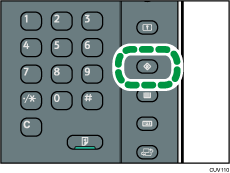
Bij gebruik van het Smart Operation Panel
Druk op [Home] (
 ) onderaan in het midden van het scherm.
) onderaan in het midden van het scherm.Druk op het pictogram [Gebruikerstools] (
 ) in het [Home]-scherm.
) in het [Home]-scherm.Druk op [Apparaateigenschappen].
![]() Druk op [Printereigensch.].
Druk op [Printereigensch.].
![]() Druk op het tabblad [Systeem].
Druk op het tabblad [Systeem].
![]() Druk op [Foutieve afdr.taken aut annul].
Druk op [Foutieve afdr.taken aut annul].
![]() Druk op [Aan].
Druk op [Aan].
![]() Druk op [OK].
Druk op [OK].
![]() Sluit het oorspronkelijke instellingenscherm.
Sluit het oorspronkelijke instellingenscherm.
Bij gebruik van het standaard bedieningspaneel
Druk op de knop [Gebruikersinstellingen].
Bij gebruik van het Smart Operation Panel
Druk rechtsboven in het scherm op [Gebruikersinstellingen] (
 ).
).Druk op [Home] (
 ) onderaan in het midden van het scherm.
) onderaan in het midden van het scherm.
![]()
Zie voor informatie over de items die geconfigureerd kunnen worden Systeem.
